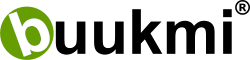Ein beispielhafter „Use-Case“:
Buchung (Beispiel: Therapie)
Frau Müller entscheidet sich dafür, eine Therapie bei Ihnen zu machen, weil Ihr Angebot sie überzeugt hat. Sie hat aber keine Lust anzurufen, weil sie nicht weiß, ob sie jemanden erreicht und was sie am Telefon schon alles erzählen soll. Jetzt sieht sie, dass man einen Termin auch online buchen kann und klickt auf „Terminbuchung“.
Sie wählt das halbstündige „Vorgespräch“ aus, weil ihr das logisch erscheint. Sofort erscheinen die nächstmöglichen Termine für halbstündige Sitzung, sortiert nach Wochentagen. Dienstag nächster Woche um 11:00 Uhr passt ganz gut. Sie klickt auf den 11:00-Uhr-Button.
Der Termin ist sofort reserviert und kann vorübergehend nicht von anderen Besuchern Ihrer Website angeklickt werden. Der Klientin werden noch einmal die Art des Termins, Datum und Uhrzeit sowie die Kosten angezeigt. Frau Müller gibt ihre E-Mail-Adresse und ihren Namen ein, denn mehr ist zunächst nicht notwendig. Sie könnte auch noch eine kurze Nachricht mit der Terminbuchung verschicken. Dann muss sie nur noch die allgemeinen Bedingungen (z.B. Ihre Storno-Regelung) akzeptieren und klickt auf „Termin buchen“.
Aktivierungs-Link
Sie erhält kurz darauf eine E-Mail mit einem Aktivierungs-Link, den sie anklicken muss. Wenn sie das gemacht hat, erhalten sowohl Sie als auch die Klientin eine weitere E-Mail mit der Terminbestätigung, falls Sie die automatische Annahme aller Buchungen eingestellt haben. Andernfalls könnten Sie erst noch die Buchung von Frau Müller manuell bestätigen. In der E-Mail stehen alle notwendigen Informationen zum Termin, die Kalender-Datei mit Ihrer Praxis-Adresse, ein Link zum Verschieben und einen zum Stornieren des Termins.
Bestätigung des Termins
In den E-Mails mit der Terminbestätigung (automatisch oder manuell bestätigt) ist für jede der beiden Seiten eine Kalenderdatei mit dem Termin enthalten, den man nutzen kann, um den Termin mit einem Klick in den Kalender am Computer oder Smartphone zu übertragen. Wenn Sie mit Ihrer Praxis-Adresse noch einen Google-Maps-Link speichern, kann sich der Klient direkt zu Ihnen navigieren lassen.
Wir empfehlen für die Einhaltung der Schweigepflicht, Klienten-Termine nicht in Online-Kalender zu übertragen. In den gängigen Programmen kann man auch einen lokalen Kalender einrichten, der auf keinem Server in Amerika landen.
Kalenderansicht in buukmi
In der Kalenderansicht und in der Terminliste in buukmi ist der Termin sofort für Sie sichtbar. Die Daten sind zwar auf dem buukmi-Server gespeichert, allerdings in verschlüsselter Form. Jeder buukmi-User hat einen eigenen Schlüssel für diese Daten, so dass niemand anderes als sie selber diese Daten sehen können, selbst wenn die ganze Datenbank öffentlich wäre (was sie natürlich nicht ist).
Mit einem Klick in die Kalenderansicht kann der Termin editiert werden, z.B. verschoben, gelöscht oder in eine andere Terminart umgewandelt werden. Dies tun Sie vermutlich nur, wenn Sie das mit dem Klienten abgesprochen haben.
Automatische Termin-Erinnerung
Wenn nichts anderes dazwischenkommt, erhält Frau Müller automatisch etwa 24 Stunden vor dem Termin eine kurze E-Mail mit einer freundlichen Erinnerung an den Termin. Aus der E-Mail heraus kann sie Termin-Erinnerungen für sich abbestellen (nicht jeder braucht sowas). Sie können sowohl für Ihre Klienten als auch für jeden einzelnen Termin die Terminerinnerungen individuell ein- und ausschalten.
Terminverschiebung
Frau Müller bekommt kurz nach der Buchung aber einen Anruf von einer Freundin, die überraschend am Dienstag Vormittag zu Besuch kommen möchte. Da ihr diese Freundin sehr wichtig ist, öffnet sie noch einmal die E-Mail mit der Terminbestätigung und klickt auf „verschieben“. Sie wird auf die buukmi-Terminauswahl weitergeleitet und kann nun einen anderen Termin auswählen, z.B. einen Tag früher, falls dort etwas frei ist.
Ihre Daten (E-Mail-Adresse, Telefon, Name) sind bereits ausgefüllt, so dass sie nur noch auf „Termin verschieben“ klicken muss. Sofort erhalten Sie und Frau Müller eine Bestätigung über die Verschiebung. Es sei denn, Sie haben die manuelle Terminbestätigung ausgewählt. In dem Fall müssen Sie die Verschiebung erst noch bestätigen oder können mit Frau Müller in Kontakt treten.
Termine, für die die Stornierungsmöglichkeit bereits abgelaufen ist (z.B. 24 oder 48 Stunden) können nicht mehr verschoben werden.
Terminstorno
Manchmal muss man einen Termin ganz absagen. Wenn Frau Müller Sie anruft, können Sie Ihr mit zwei Klicks eine Bestätigung des Terminstornos zukommen lassen. Der Termin wird dann gelöscht und steht sofort wieder anderen Klienten zur Verfügung. Sowohl Sie als auch die Klientin können über buukmi den Termin absagen. In den E-Mails wird gegebenenfalls auf die unterschrittene Storno-Zeit hingewiesen. Wie Sie damit im Einzelfall umgehen, ist selbstverständlich Ihre Sache.
Automatische Löschung
Termine, die älter als vierzehn Tage sind, werden automatisch aus der buukmi-Datenbank gelöscht. Das klingt vielleicht ungewöhnlich, weil wir daran gewöhnt sind, dass irgendwie alles für die Ewigkeit gespeichert wird. Aber es ergibt keinen Sinn, Daten zu horten, die nicht mehr gebraucht werden: Niemand muss mehr erinnert werden, nichts muss mehr verschoben oder storniert werden. buukmi ist kein Kalender im engeren Sinn und kein Archiv. buukmi geht es nur um den soeben beschriebenen Prozess einer möglichst reibungslosen Terminvereinbarung. Sie haben ja bereits einen Kalender am Computer oder auf Papier, in dem Sie vergangene Termine nachschlagen können, falls das nötig ist.
Klientendaten werden nicht automatisch gelöscht, aber zur Löschung angeboten. Dies gilt für Klienten, die a) keinen aktuellen Termin haben und b) seit einem Jahr keinen Termin gemacht haben. Der Hintergrund hierfür ist, dass Klienten sich ja bei der Terminbuchung selber eintragen. Sie müssen also (so gut wie) nichts selber machen. Das Ziel ist, dass die Klientenliste mehr oder weniger auf Ihre aktuellen Klienten beschränkt bleibt.
Wenn der Klient seinen Termin persönlich oder telefonisch macht
Herr Meier findet Terminbuchungs-Systeme uninteressant, er möchte lieber anrufen oder im Anschluss an die soeben beendete Sitzung persönlich einen neuen Termin ausmachen. In diesem Fall tragen Sie den Termin selber in buukmi ein, damit er sofort – inklusive Pufferzeit zwischen den Terminen – nicht mehr für andere buchbar ist. Dazu tippen sie in der Kalenderansicht auf die Zeit, auf die Sie sich geeinigt haben, geben die ersten Buchstaben des Namens ein, bis der Klient ausgewählt ist (bei neuen Klienten geben Sie den Namen ein) und klicken auf „speichern“. Der Termin ist damit sofort gebucht, E-Mails werden verschickt.
Sie können bei der manuellen Termin-Eingabe für einen neuen Klienten entscheiden, ob dieser in der Klienten-Liste gespeichert wird oder nicht, ob E-Mails verschickt werden oder nicht. Der Termin selber inklusive Name, E-Mail, Telefonnummer – je nachdem, was Sie eingeben – wird natürlich gespeichert. Überflüssig zu sagen, dass der Klient keine E-Mail erhält, wenn Sie seine E-Mail-Adresse nicht angeben oder diese nicht in der Klienten-Liste steht.
Und so geht’s weiter:
Verlassen Sie sich lieber auf die Versuch-und-Irrtum-Methode oder gehören Sie zu den Lesern von Anleitungen? In letzterem Fall sollten Sie mal einen Blick in die Beherrschungs-Anleitung werfen.
Jetzt wollen Sie vielleicht wissen, was Sie der Spaß kostet, auf zum Preis …